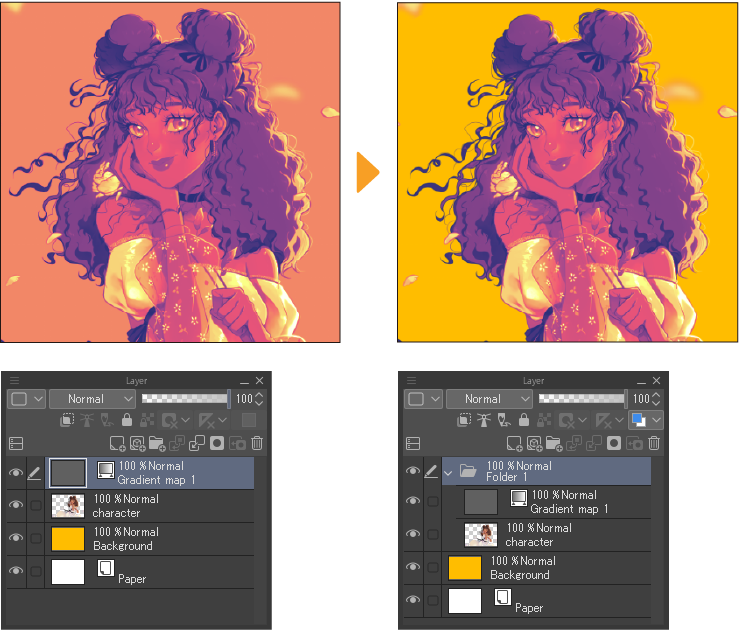Farbkorrektur
Farbkorrektur passt die Farbe deiner Werke an, indem die Helligkeit, Sättigung, Luminanz, der Farbton geändert oder ein Verlauf angewendet wird.
Du kannst Farbkorrekturen direkt auf eine Ebene anwenden oder eine separate Farbkorrektur Ebene erstellen, die auf alle darunterliegenden Ebenen angewendet wird.
Farbkorrektur mittels dem Bearbeiten-Menü
Du kannst einen Farbkorrektur-Effekt auf einer ausgewählten Rasterebene über das Bearbeiten-Menü > Farbkorrektur anwenden. Wenn auf der Ebene ein Auswahlbereich vorhanden ist, wird die Farbkorrektur nur auf diesen Bereich angewendet.
Wenn der Effekt über das Bearbeiten-Menü angewendet wird, kann er später nicht angepasst werden.Überprüfe die Vorschau im Dialogfeld, um den Effekt vor der Anwendung anzuzeigen.
Du kannst die Farbkorrektur nicht auf leeren Ebenen oder mehreren ausgewählten Ebenen verwenden. Einige Effekte können je nach Ausdrucksfarbe der Ebene möglicherweise nicht angewendet werden. Verwende in diesen Fällen bitte eine Farbkorrektur Ebene.
Du kannst viele Arten von Farbkorrektur-Effekten anwenden, von einfachen Anpassungen der Helligkeit und Sättigung bis hin zu Verlaufsumsetzungen entsprechend der aktuellen Farben.
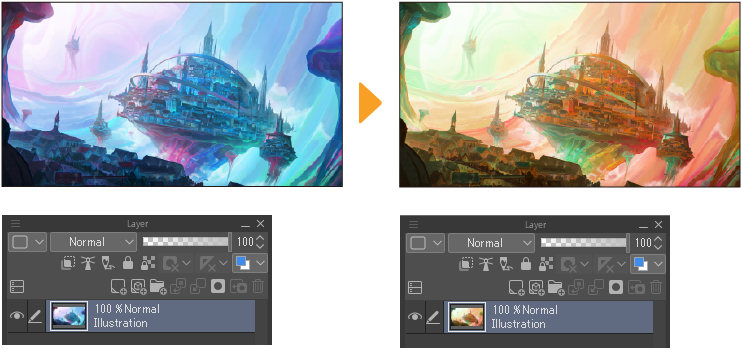
Farbkorrektur mittels dem Ebenenmenü
Du kannst eine separate Farbkorrektur Ebene aus dem Ebenen-Menü > Neue Korrekturebene erstellen . Dies ermöglicht es dir, einen Farbkorrektur-Effekt auf eine oder mehrere Ebenen gleichzeitig anzuwenden, ohne den Inhalt der darunter liegenden Ebenen zu verändern.
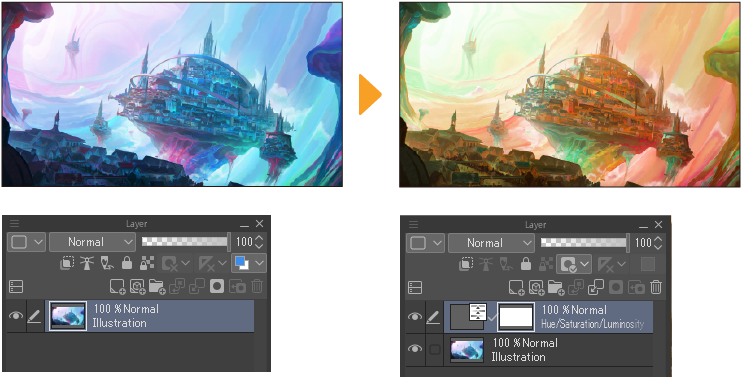
Farbkorrektur Ebenen können auch nach Anwendung des Effekts angepasst werden. Du kannst die Ebenen bearbeiten, die von der Farbkorrektur betroffen sind, indem du die Stapelreihenfolge der Farbkorrektur Ebenen änderst.
Wenn du einen Auswahlbereich erstellst, wird die Farbkorrektur nur auf diesen Bereich angewendet. Du kannst auch die Ebenenmaske bearbeiten, um den Bereich anzupassen, auf den der Effekt angewendet wird.
Eine Farbkorrektur Ebene bearbeiten
Ändere den Korrektionseffekt
Du kannst einen Farbkorrektur-Effekt bearbeiten, indem du auf das Miniaturbild der Ebene in der Ebenenpalette tippst. In dem angezeigten Dialogfeld kannst du die Einstellungen der Farbkorrektur Ebene bearbeiten.
Du kannst mit Farbumkehr die Einstellungen einer Farbkorrektur Ebene nicht bearbeiten.
Ändere die Effektfläche
Wenn du eine Farbkorrektur Ebene erstellst, wird auch eine zugehörige Ebenenmaske erstellt. Du kannst die Ebenenmaske auswählen und Teile davon bearbeiten oder löschen, um anzupassen, welche Bereiche von der Korrektur-Ebene betroffen sind.
Weitere Informationen zur Bearbeitung von Ebenenmasken, findest du unter „Ebenenmasken“.
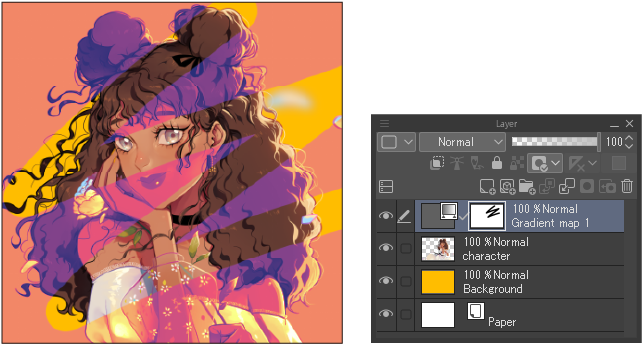
Die Stapelreihenfolge ändern
Indem du eine Farbkorrektur Ebene in der Ebenenpalette verschiebst, kannst du ändern, auf welche Ebenen sie wirkt. Farbkorrektur-Effekte werden nur auf Ebenen unterhalb der Farbkorrektur Ebene angewendet.
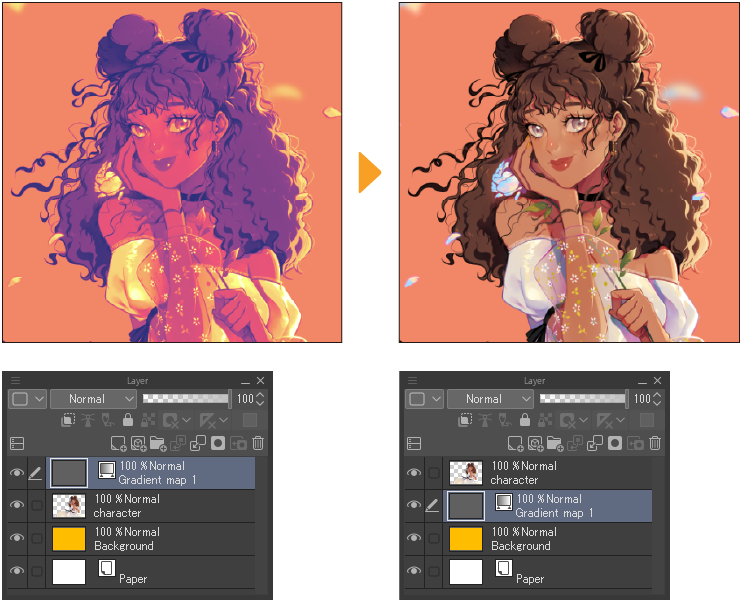
Farbkorrektur auf bestimmte Ebenen Begrenzen
Wenn du den Effekt der Farbkorrektur Ebene auf bestimmte Ebenen anwenden möchtest, ohne die Stapelreihenfolge zu ändern, erstelle einen Ebenenordner und speichere die Farbkorrektur Ebene und die zugehörigen Ebenen darin.
Wenn die Füllmethode des Ebenenordners auf gestellt ist, wird der Effekt auch auf darunterliegende Ebenen außerhalb des Ordners angewendet.